如何正确安装打印机驱动 打印机安装步骤详解
更新时间:2023-12-07 11:54:47作者:yang
在现代社会中打印机已经成为我们日常生活和工作中不可或缺的一部分,正确安装打印机驱动却是很多人经常遇到的问题。一个正确的驱动程序可以保证打印机的正常运行,提高打印质量和效率。本文将详细介绍如何正确安装打印机驱动,并提供具体的步骤指导,帮助大家解决这个常见的问题。无论你是新购买了一台打印机,还是需要更换驱动程序,本文都将为你提供有用的信息和建议。让我们一起来看看吧!
方法如下:
1.第一步,打开控制面板,点击“设备和打印机”
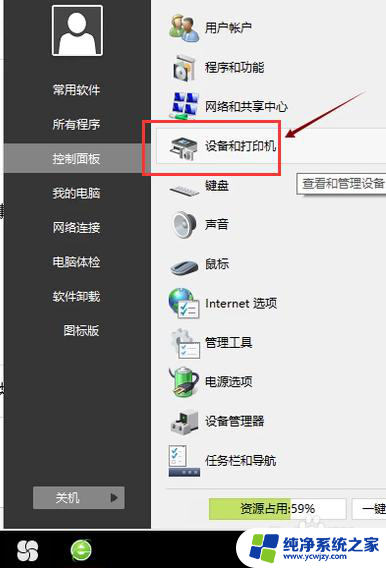
2.第二步,点击“打印服务器属性”
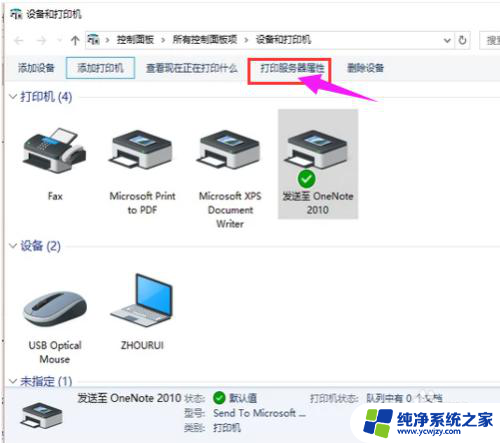
3.第三步,在“驱动程序”一栏下点击“添加”
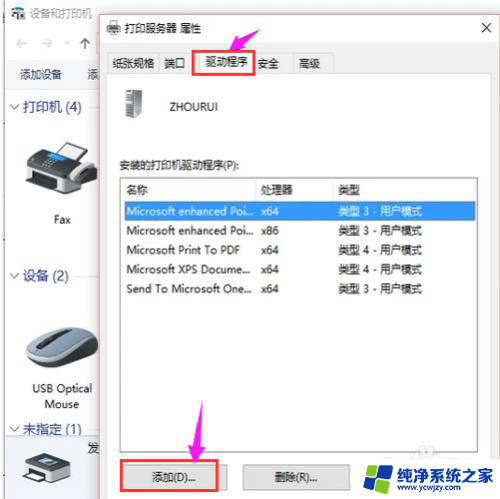
4.第四步,此时会出现添加打印机驱动程序向导。点击:下一步
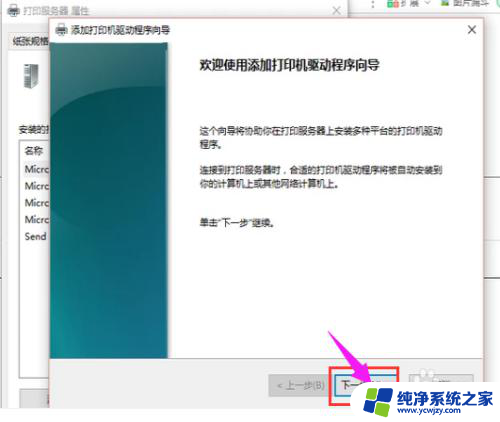
5.第五步,根据电脑的操作系统位数来选择。然后点击:下一步
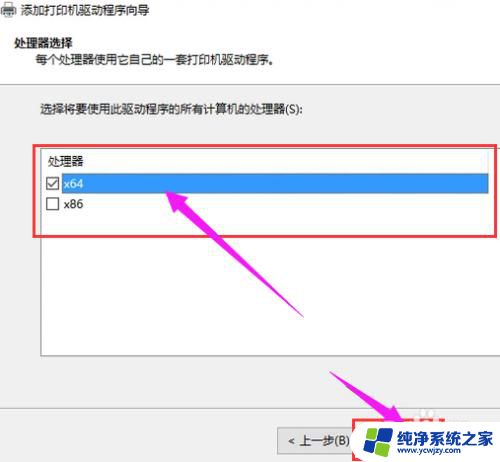
6.第六步,选择要安装的打印机驱动的制造商和型号。点击:下一步
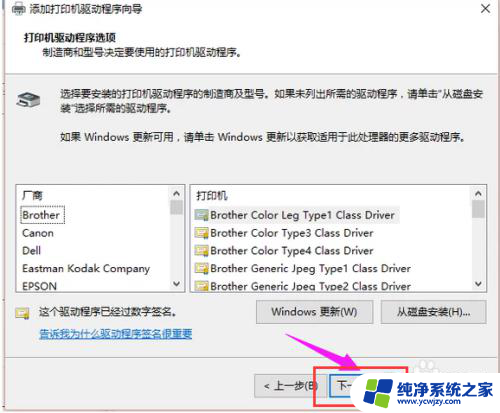
7.第七步,完成了添加打印机驱动,点击完成即可
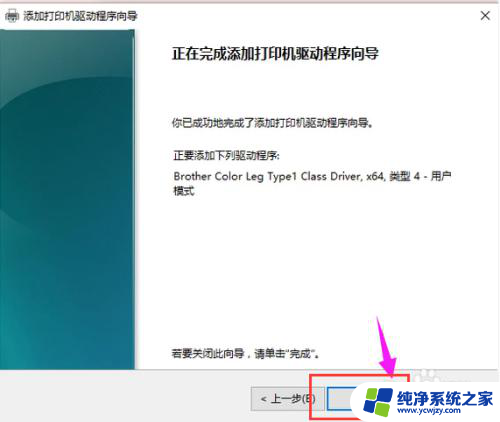
以上是正确安装打印机驱动程序的完整步骤,如果遇到此问题,您可以按照以上操作进行解决,非常简单快速。
如何正确安装打印机驱动 打印机安装步骤详解相关教程
- 联想打印机安装驱动 联想打印机驱动安装步骤详解
- 打印机安装驱动 00003:如何正确安装打印机驱动程序?
- 得力打印驱动安装 得力打印机驱动安装步骤详解
- 怎样安装打印机的驱动 打印机安装步骤详解
- 然后安装打印机驱动程序 打印机安装步骤详解
- 打印机的驱动怎么安装驱动 打印机驱动安装步骤
- 打印机如何驱动程序 打印机安装步骤详解
- 新的打印机怎么安装驱动 打印机驱动安装步骤
- 联想打印机如何安装驱动程序 联想打印机驱动安装步骤详解
- win10电脑怎么安装打印机 Win10打印机驱动安装步骤
- 使用u盘将win11重做win7系统
- excel打开提示安装
- 电脑加装内存条要重新安装系统吗
- 没有密钥怎么安装win10
- 怎么把打印机设置成网络打印机
- 苹果电脑安装五笔输入法
系统安装教程推荐
win10系统推荐